התמודדות עם המסך השחור של המוות באייפון שלך יכולה להיות מאתגרת, במיוחד כאשר לא חווית ותקנת נושא כזה בעבר. פוסט זה מציג בפניכם מדריך מקיף המכסה את כל מה שקשור למסך המוות השחור של האייפון, כולל הסיבה והפתרונות.
שלום לך,
כמה ימים אחורה קיבלתי את החדשות על ה- iOS 18.0 והתכונות הגדולות שהוא מפעיל מחבר והחלטתי לפעול על ידי המידע על ידי התקנתו. לרוע המזל, לאחר ההתקנה המוצלחת של גרסת ה- iOS, המסך שלי התנגש בלי שום דבר להציג. לחצתי על כמה כפתורים והתקעתי על המסך אבל זה עדיין אותו דבר. בבקשה, מה יכול להיות הסיבה לכך וכיצד אוכל לתקן את זה?
לראות את מסך האייפון שלך מתרוקן לפני עיניך מבלי לעשות דבר לא במקום יכול להיות מפחיד. הסיבות לנושא הבסיסי נעות בין מסכים פגומים לתוכנה מיושנת ורבים אחרים שיידונו בפירוט כאן בפוסט זה. אנו נבחן גם כמה פריצות פשוטות בהן תוכלו להשתמש בכדי לתקן את המסך השחור של המוות של האייפון בעצמכם מבלי לבקש סיוע מאף אחד או לפגוש מהנדס טלפונים. להסתובב ובואו נתעמק.
מדוע המסך השחור שלך של המוות של האייפון?
להלן, יש לנו כמה מהסיבות לכך שהאייפון שלך מציג את המסך השחור של המוות. בדוק אותם כדי להימנע מנושא כזה בעתיד:
בעיית חומרה
בעיית חומרה היא בעיה הנוגעת לרכיבי החומרה של מכשיר, כמו מסך, LED, סוללה חלשה ועוד. זו אחת הסיבות השכיחות לכך שאייפון עשוי להציג את המסך השחור של המוות. תרחיש טיפוסי בו זה מבוטא הוא המקום בו האייפון שלך נופל מגובה לקרקע והמסך פוגע במשטח קשה ואז נפגע. השימוש במכשיר כזה הופך להיות קשה בגלל מידת הנזק הגורמת למסך להתרוקן.
בעיית תוכנה
בעיות תוכנה מתמודדות עם מערכת ההפעלה. כשאתה מתקין גרסת בטא של iOS או הפעל את ה- iPhone שלך במערכת הפעלה מיושנת, המערכת עשויה להתחיל לתקלה ולהציג בעיות כמו כפתורים לא מגיבים, מסך קפוא, קו מוות ירוק ועוד. זה לא נגמר כאן מכיוון שהמסך השחור של האייפון יכול להיות מעקב גם לזה.
כעת, כשאתה מכיר את הסיבות לכך שמסך האייפון שלך עשוי להציג את הבעיה הבסיסית, הגיע הזמן לבדוק את הפתרונות. מצא מתחת לחלק מהפריצות הפשוטות שאתה יכול ליישם כדי להתמודד עם בעיות מוות של מסך שחור של iPhone במכשיר שלך:
1. כוח הפעל מחדש את האייפון לתקן את המסך השחור של האייפון של מוות
כוח הפעלה מחדש של המכשיר שלך הוא פתרון פתרון בעיות קל לאפי משמש לעתים קרובות לנקות תקלות, לשחזר זיכרון RAM של המערכת ולהיפטר מבאגים שעלולים לגרום לתקלה של התקן. זה מועיל מאוד בתיקון המסך השחור של האייפון של בעיות מוות שאתה מתמודד איתן.
פיתרון זה פשוט כרוך בהפעלה מחדש של ה- iPhone שלך מבלי שתצטרך לכבות אותו. כדי לבצע טכניקה זו, אתה רק צריך ללחוץ על מערך המפתחות הימני. עם זאת, אכפת לך, ההליך שונה עבור דגמי ה- iPhone השונים. בדוק והחל את המדריך ההמחשה המתאים התואם את דגם האייפון שבבעלותך:
אייפון 8/x ודגמים חדשים יותר
- הכי מהר שאתה יכול, לחץ עלנפח למעלהכפתור ושחרר אותו.
- המשך לנפח למטהכפתור ועשה את אותו הדבר.
- לבסוף, לחץ ארוך עלצַדכפתור עד שהאייפון שלך מציג את הלוגו של אפל על המסך שלו.
סדרת אייפון 7
- לחץ ארוך לשנינפח למטהוכןכּוֹחַכפתורים בו זמנית.
- החזק את שני הכפתורים עד שתראה את הלוגו של Apple המוצג במסך האייפון שלך.
סדרות אייפון 6 ודגמים ישנים יותר
- בו זמנית להחזיק אתבַּיִתכפתור וכּוֹחַלַחְצָן.
- החזק את שני הכפתורים עד שתראה את הלוגו של אפל צץ על המסך שלך.
כוח הפעל מחדש את ה- iPhone כדי לתקן את המסך השחור של האייפון של המוות
ברגע שהלוגו של אפל יעלה, חכה בסבלנות שהמכשיר יעלה ובדוק אם מסך המוות השחור מנוקה.
2. שחזר אייפון עם iTunes כדי לתקן את המסך השחור של האייפון של מוות
אולי הפיתרון האמור נכשל, אנו ממליצים להחזיר את האייפון שלך באמצעות iTunes. באשר לכך, זה כרוך באיפוס המכשיר שלך למצב ברירת מחדל, כך שכל ההגדרות והנתונים המותאמים אישית שעשויים להיות אחראים לנושא הבסיסי ולבעיות זדוניות אחרות נמחקות מהמכשיר שלך.
לפני התבוננות במדריך צעד לשחזור ה- iPhone שלך עם iTunes, הנה כמה טיפים למקצוענים:
- וודא שיש לך כבל USB מוסמך כדי ליצור חיבור בין האייפון לקוי למחשב שלך.
- גיבוי את הנתונים שלך ל- iCloud או לכל פלטפורמת צד שלישי לפני איפוס המכשיר מכיוון שאובדן הנתונים קרוב.
עכשיו, בואו נמשיך כיצד להשלים את הפיתרון הזה:
שלב 1:התחל עם התקנת הגרסה האחרונה של iTunes ב- Windows או MacOS שלך (פועל על קטלינה או גרסאות ישנות יותר). לאחר מכן, הפעל את התוכנה במחשב.

שחזר אייפון עם iTunes כדי לתקן את המסך השחור של האייפון של מוות
שלב 2:בשלב הבא, קבל את המכשיר במצב שחזור כך ש- iTunes יוכל לתקשר איתו ביעילות. לשם כך, השתמש בנוהל המתאים שמתאים לדגם ה- iPhone שלך מהשלבים שלהלן:
iPhone 8/x ומאוחר יותר דגמים
- לחץ עלנפח למעלהכפתור ואז שחרר אותו.
- בשלב הבא, עשה את אותו הדבר עבורנפח למטהלַחְצָן.
- לחץ ארוך עלצַדכפתור עד שתמצא את ממשק מצב השחזור על המסך.
סדרת אייפון 7
- לחץ עלנפח למטה+כּוֹחַכפתורים במקביל עד שצץ מסך מצב התאוששות.
סדרת אייפון 6 ודגמים ישנים יותר
- החזיקו בבַּיִתוכןכּוֹחַכפתורים.
- המשך להחזיק את הכפתורים עד שתמצא את מסך מצב השחזור.
פֶּתֶק:למרות שהצעדים דומים להפעלה מחדש של הכוח, התוצאה המוצגת שונה. הנה איך נראה ממשק מצב התאוששות:
שלב 3:בעוד שהמכשיר שלך הציג את מסך מצב השחזור, עדיין החזק את הכפתורים / ים האחרונים עבור דגם ה- iPhone המתאים ואז חבר אותו למחשב שלך באמצעות כבל ה- USB המוסמך. ברגע ש- iTunes יגלה את המכשיר שלך, הוא יציג את המסך המוצג למטה:

הקש על השחזור כדי להמשיך
הקש עללְשַׁחְזֵרלהמשיך.
שלב 4:במסך שלאחר מכן, בחרלְשַׁחְזֵרשוב ו- iTunes שלך ימחק את המכשיר שלך מוציא את כל ההגדרות והנתונים המותקנים. ברגע שהמכשיר עולה והמסך השחור של המוות קבוע, עליכם להגדיר אותו מחדש לשימוש על ידי הזנת פרטי מזהה Apple הנכונים.
עליך לספק את פרטי המזהים הנכונים של Apple המקושרים למכשיר לשחזור באמצעות iTunes. כישלון בכך, ה- iPhone שלך יציג את מסך נעילת ההפעלה של iCloud. המשמעות היא שאתה לא יכול להשתמש במכשיר עד למסירת הפרטים.
3. תקן מסך מוות שחור של אייפון מבלי לאבד נתונים באופן מקצועי [קל ובטוח]
לא רוצה לאבד נתונים תוך כדי ניסיון לתקן את מסך המוות השחור של האייפון שאתה מתמודד איתו? ואז הגיע הזמן לנסות את הגישה המקצועית הכרוכה בשימוש בתוכנת תיקון iOS של צד שלישי. ישנם כמה שאתה יכול לבחור מ- Online ו- Anyfix - התאוששות מערכת iOS היא אחת מהן.
AnyFix היא תוכנת תיקון IOS איכותית ביותר המוקדשת לתיקון בעיות הקשורות למערכת שאתה עלול להיתקל בהן ב- iDevice, בין אם אייפון או אייפד.מופתע מדוע שום אובדן נתונים לא נגרם? ובכן AnyFix מאומן כך שהוא מתקן את בעיית היעד ולא מתקשר עם נתוני המשתמש. התכונות של תוכנה זו אינן מסתיימות כאן מכיוון שהיא גם מפעילה תכונות מדהימות אחרות כמו ממשק מקיף לניווט קל, איפוס מערכת ללא סיסמה והרבה יותר.
תכונות מפתח:
- לחיצה אחת כדי לתקן את המערכת המושחתת הגורמת למסך השחור שלך באייפון של בעיות מוות.
- פשוט לחץ על הכפתורים כדי לתקן את המערכת תוך 3 דקות. אין צורך לפנות לעזרה מטכנאים יותר.
- אתה יכול להשתמש במצב סטנדרטי כדי לתקן בעיות מערכת ללא אובדן נתונים. כל התוכן החשוב במכשיר שלך יהיה בטוח ונשמע.
- תקן 150+ בעיות במערכת iOS ו200+ שגיאות iTunes, כמו לולאת אתחול,מסך מגע לא עובד, מסך אייפון קפוא,iTunes לא יזהה אייפון, וכו 'מבלי לפגוע במערכת שלך.
- תמכו בכל דגמי ה- iPhone ו- iPad, כולל אייפון 16. כיסוי כל גרסאות iOS, כמו iOS 18.
כיצד לתקן מערכת פגומה הגורמת למסך מוות שחור של אייפון:
שלב 1.חינם קבל anyfixולהשיק אותו>בחר אתתיקון מערכתמצב.
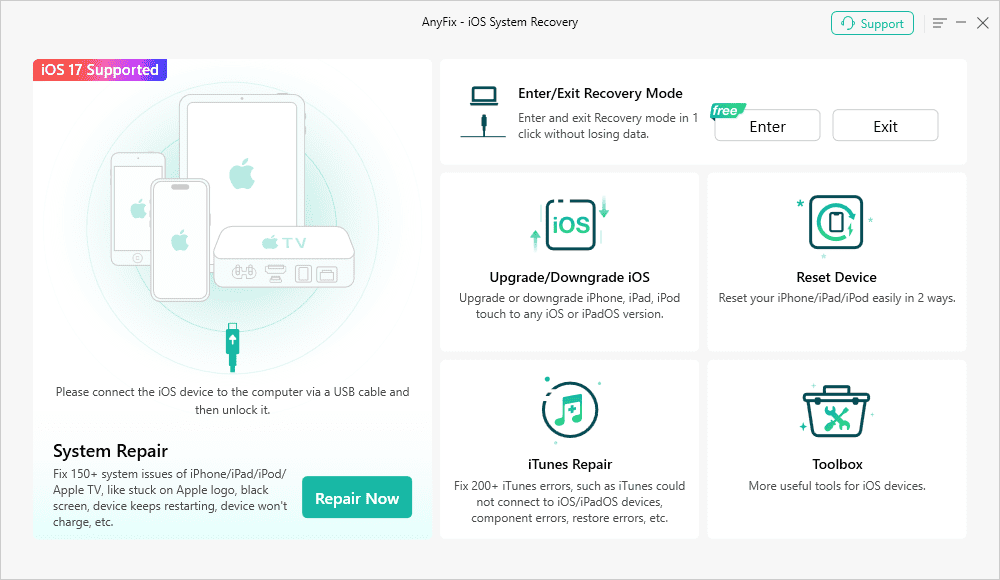
מסך ראשי של AnyFix
שלב 2.בחר בקטגוריה המתאימה:מסך תקועוהקש על "התחל עכשיו”.

מסך תיקון מערכת AnyFix תקוע
שלב 3. כפי שאתה יכול לראות, AnyFix מציעה שלושה מצבי תיקון מהם לתקן את בעיות מערכת ה- iOS שלך; במקרה זה, נשתמש בתיקון סטנדרטימצב.

תיקון סטנדרטי של AnyFix
שלב 4. לפני שתתקן את האייפון שלך, עליך לאתחל אותו תחילה לתוכומצב שחזורו אם ה- iPhone שלך לא מצליח להיכנס למצב התאוששות, אנא נסה שוב על ידי ביצוע הנהלים המפורטים בתמונות. לאחר השלמת ההורדה של הקושחה, לחץ עלהתחל תיקון סטנדרטיכפתור, ו- AnyFix יתחילו מייד לתקן את המכשיר שלך.

Anyfix תיקון קושחה לתיקון קושחה הורדת הורדת
שלב 5. Anyfix לגבי קבלת בקשתך יתחיל לתיקון המערכת. המתן בסבלנות עד לסיום התיקון ואינו מתקשר עם החיבור.

התיקון הושלם
4. בדוק את מצב הסוללה של הטלפון שלך
מכיוון שסוללה חלשה מופיעה מתחת לבעיות חומרה העלולות לגרום לאייפון שלך להציג את מסך המוות השחור, פיתרון זה יכול להועיל. במקרה זה, עליכם לבדוק את חיי הסוללה שלכם כדי לראות את המצב. הנה איך לעשות את זה:
- לְהַשִׁיקהגדרותעל ידי פגיעה בסמל ה- Cogheel על המסך הביתי שלך.
- החלק את האפשרויות במסך שלאחר מכן ובחרסוֹלְלָהו
- בשלב הבא, בחרסוללות בריאות וטעינהוהמסך למטה יופיע:
אם חיי הסוללה הם 50% או פחות, עליך לבקר בחנות Apple לידך להחלפה. עם זאת, אם מצב הסוללה הוא 70% ומעלה, נסה לחבר את האייפון שלך לחשמל. הבעיה יכולה להיות כתוצאה מסוללה מרוקנת.
5. נסה לשחזר את האייפון עם DFU
טכניקה יעילה נוספת לתיקון המסך השחור של המוות של האייפון היא לשחזר את המכשיר באמצעות מצב DFU. פיתרון זה עוזר לך לתקן את המסך השחור של המוות במכשיר שלך ובעיות מורכבות אחרות שאתה עלול להיתקל באייפון על ידי עדכון חבילת הקושחה. עם זאת, חובה שתציין כי אובדן נתונים קרב ובא
כדי לבצע פעולה זו, עליך להיות במקום הבא:
- כבל USB מוסמך.
- iTunes או App Finder.
לאחר שיש לך את כל אלה, עקוב אחר המדריך הצעד למטה:
שלב 1:הפעל את iTunes במחשב שלך (אם אתה משתמש ב- Windows או MacOS Mojave 10.4 ומעלה) או במציאת אם אתה משתמש ב- MacOS Catalina או מאוחר יותר. לאחר מכן, חבר את האייפון שלך למחשב באמצעות כבל USB.
שלב 2:המשך להיכנס למצב DFU במכשיר שלך. לשם כך, עקוב אחר אחד מהמדריך להמחשה שמתאים שמתאים לדגם ה- iPhone שלך:
אייפון 8 ודגמים חדשים יותר
- לחץ כלפי מטהנפח למעלהכפתור ושחרור.
- לך אלנפח למטהכפתור ועשה את אותו הדבר.
- בשלב הבא, לחץ עלצַדכפתור עד שהמסך שלך הולך שחור.
- ברגע שאתה מבחין בזה, החזק אתנפח למטהכפתור +צַדלַחְצָן.
- לאחר כחמש שניות, שחרר אתצַדכפתור והחזק בנפח למטהמַפְתֵחַ.
- תוך זמן קצר, המסך שלך ישתלב ומצב DFU יופעל.
סדרת אייפון 7
- להחזיק אתנפח למטהוכןצַדכפתורים למשך 8 שניות.
- לשחרר אתצַדכפתור תוך כדי לחיצה עלנפח למטהמַפְתֵחַ.
- כעת, המסך שלך ישתפל מה שמאותת כי מצב DFU מופעל.
דגמים של אייפון 6 ומעלה
- לחץ כלפי מטהבַּיִתכפתור בתוספתכּוֹחַכפתור יחד.
- לאחר כ 8 שניות, שחרר רק אתכּוֹחַכפתור תוך כדי לחיצה למטהבַּיִתלַחְצָן. ללא דיחוי, המסך שלך ישחור.
שלב 3:עם השלמת הצעד למעלה, iTunes יגלה את המכשיר שלך במצב DFU ותציג את המסך כאן למטה:

נסה לשחזר את האייפון עם DFU
לחץ עלבְּסֵדֶרובחרשחזר את האייפוןבממשק שלאחר מכן.

בחר שחזור אייפון בממשק שלאחר מכן
אשר את הפעולה שלך כאשר ההנחיה המתאימה מופיעה ו- iTunes יתקן את המכשיר שלך באופן מיידי.
מכיוון שהאייפון שלך מציג מסך שחור של מוות, אי אפשר לדעת מתי המכשיר שלך במצב DFU. עם זאת, iTunes יציג במהירות הנחיה אם הצעד נעשה כראוי.
אם לאחר יישום הפתרונות מעל האייפון שלך עדיין מציג את הבעיות הבסיסיות, אזי קשר עם Apple Support הוא האפשרות האחרונה לאמץ. הצוות עשוי להציע לקחת את המכשיר לחנות הקרובה ביותר לתיקון מהיר או אולי להחלפה אם האחריות שלך עדיין תקפה.
שאלות נפוצות על מסך המוות השחור של אייפון
Q1.מדוע מסך האייפון שלי החשיך?
ייתכן כי מסך האייפון שלך החשיך בגלל:
- מצב שומר סוללה או סוללה נמוך מופעל.
- הגדרות הבהירות האוטומטית מותאמות.
- הגדרות תצוגה שונה.
- בעיות תוכנה או חומרה.
Q2.מה לעשות אם מסך האייפון שלך שחור אבל עדיין פועל?
- נסה להכריח את ההפעלה מחדש של המכשיר.
- ודא שהמכשיר טוען כדי לשלול בעיות בסוללה נמוכות.
- התאם הגדרות תצוגה, כמו בהירות.
- בדוק אם יש הגדרות נגישות שעלולות להפעיל את המסך השחור.
- אם השלבים שלעיל לא עובדים, נסה להתחבר למחשב ולנסות לשחזר את המכשיר.
- אם הבעיה נמשכת, צור קשר עם Apple לתמיכה או בקר במרכז שירות מורשה לקבלת סיוע.
Q3.מדוע הטלפון שלי תקוע על מסך אפל?
- מצב שומר סוללה או סוללה נמוך מופעל.
- הגדרות בהירות מסך מותאמות.
- המכשיר עשוי להיות במצב שינה או בפסק זמן מסך.
- בעיות תוכנה או חומרה הגורמות להקפאת המסך.
מילים אחרונות
כעת, לאחר שיש לך את המדריך המפורט שלנו לרשותך, המסך השחור של המוות של האייפון לא אמור להיות אתגר יותר. בחר והחיל אחד או יותר מהפתרונות כדי לפתור את הבעיה הבסיסית.
עם זאת, מבין כל הטכניקות שהוזכרו, זו שמעורבת ב- AnyFix היא המועדפת ביותר. AnyFix מטפל במסך השחור של האייפון של מוות ובעיות אחרות הקשורות למערכת שאתה עלול להיתקל בהן במכשיר iOS מבלי למחוק את הנתונים שלך. הורד, התקן ונסה את AnyFix עוד היום!
